Att redigera himlar och moln inom arkitekturfotografi är en konstform i sig. I denna guide kommer du steg för steg att lära dig hur du effektivt byter ut himlen i din bild och lägger till realistiska moln. Har du någonsin irriterat dig över en grå och dyster himmel som påverkar skönheten i din arkitekturfotografi? Med några riktade handgrepp kan du klargöra bilden och ge fotot ett nytt, livfullt uttryck.
Viktigaste insikterna
- Utvalda områden i bilden är avgörande för exakt arbete.
- Användning av penverktyget möjliggör mycket fina och rena kanter.
- Att skapa moln kräver kreativitet, och det finns flera tekniker för det.
- Att lägga till brus kan hjälpa till att undvika bending-effekter och fula övergångar.
Steg-för-steg-guide
Välj och redigera himlen
Börja med att öppna din bild i Photoshop. Himlen tar ofta upp en stor del av ramen, så det är viktigt att noggrant göra urvalet. Använd snabburvalsverktyget (genväg: "W") och dra med musknappen nedtryckt över det önskade himlområdet. Photoshop kommer att försöka skapa urvalet automatiskt. Det kan vara till hjälp att zooma in på bilden för att kontrollera urvalet.
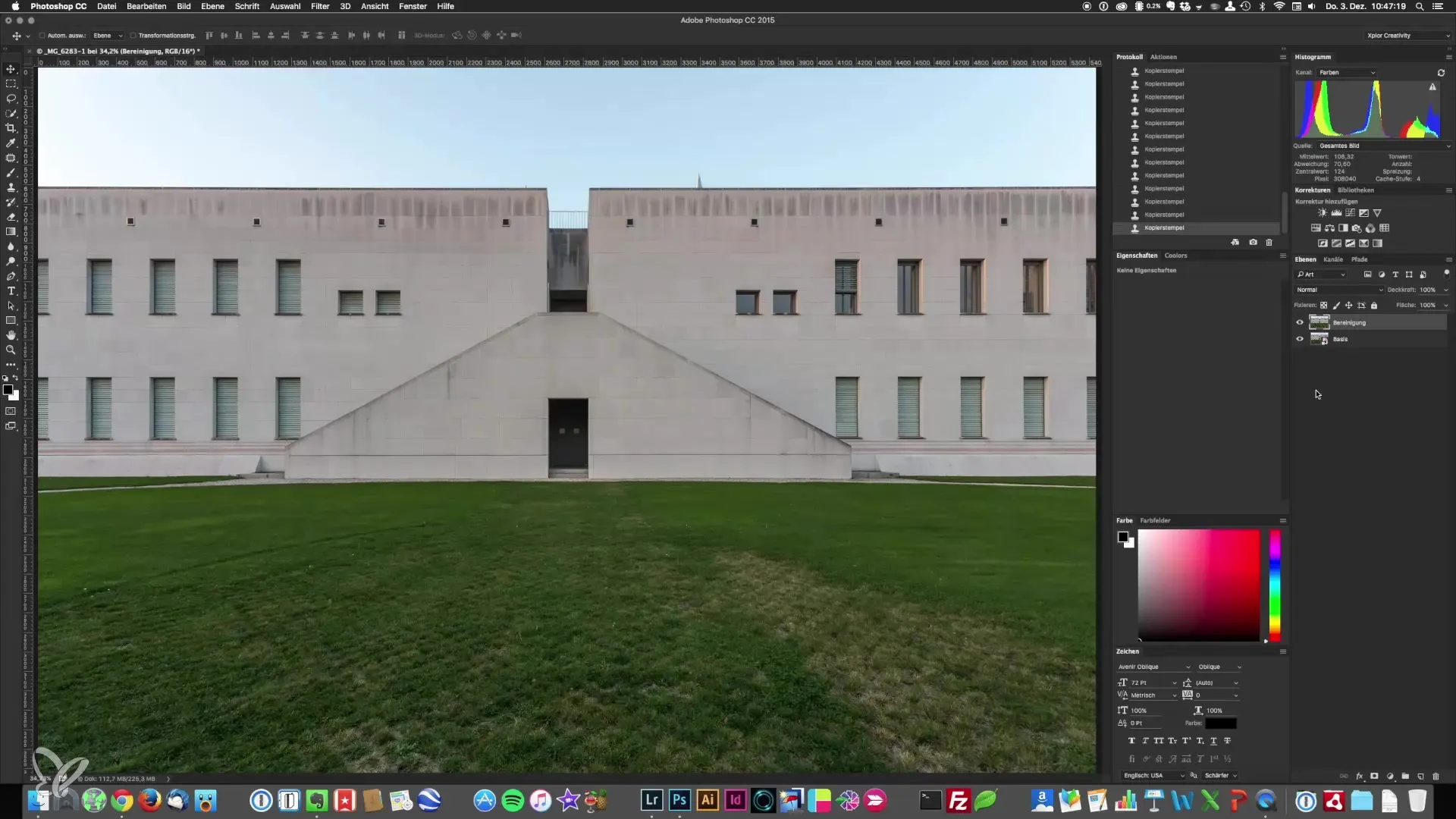
När du har gjort ett grundläggande urval, tryck "Q" för att gå in i maskeringsläge. Din bild kommer att överlagras med röd, förutom de valda områdena. Detta är ett användbart verktyg för att identifiera oönskade områden. Med penselverktyget (genväg: "B") kan du nu förfina urvalet. Växla mellan svart och vitt (genväg: "X") och måla vid kanterna för att förbättra urvalet.
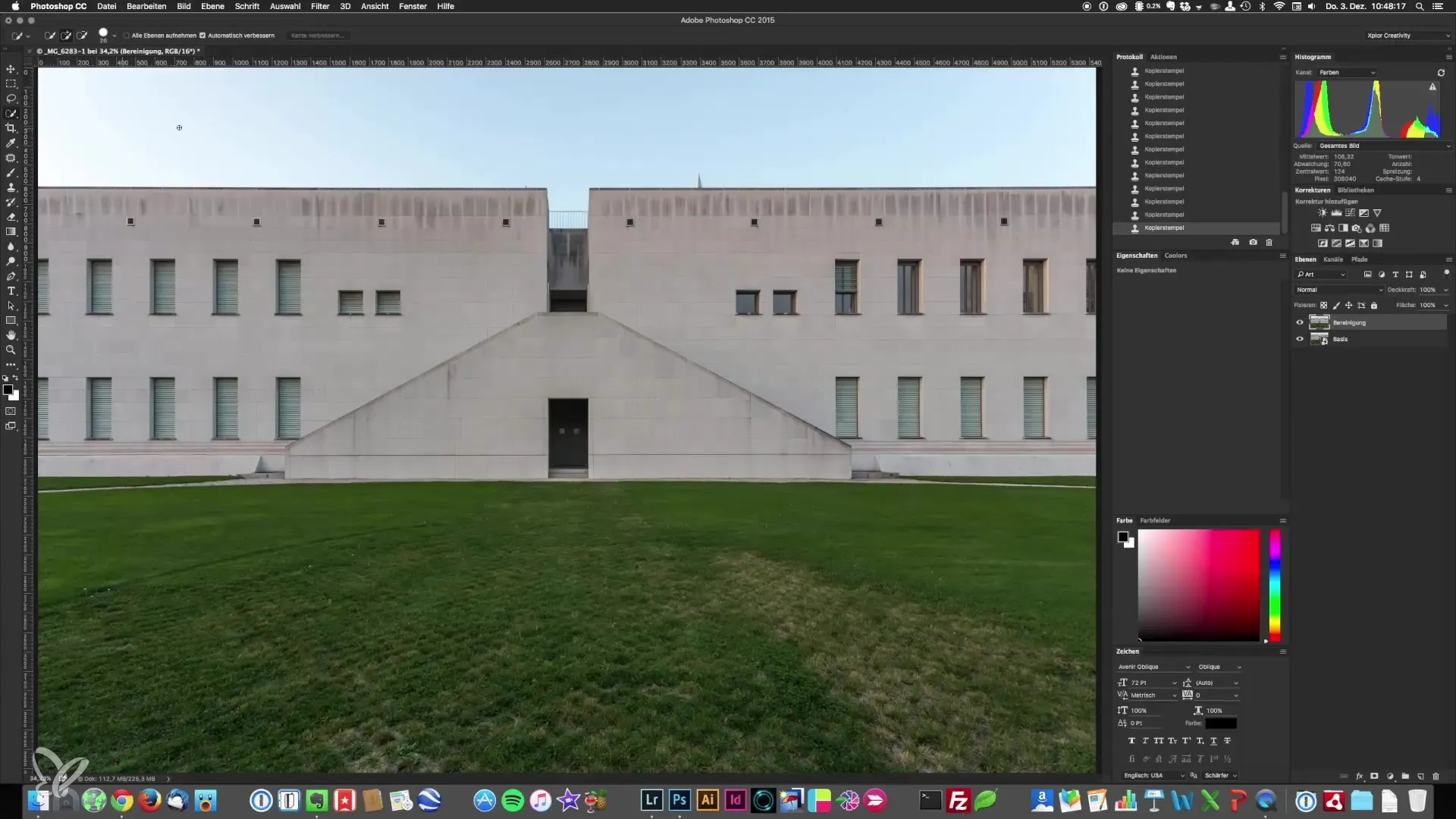
Exakta urval med penverktyget
Om du vill skapa ett ännu mer precist urval, är penverktyget (genväg: "P") ett bra val. Detta kräver lite övning, men du kommer snabbt att lära dig hur du drar raka linjer och kurvor. För att träna på att använda penverktyget kan du besöka webbplatsen bz.method.ac. Där hittar du interaktiva övningar som hjälper dig att förbättra dina koordinationer.
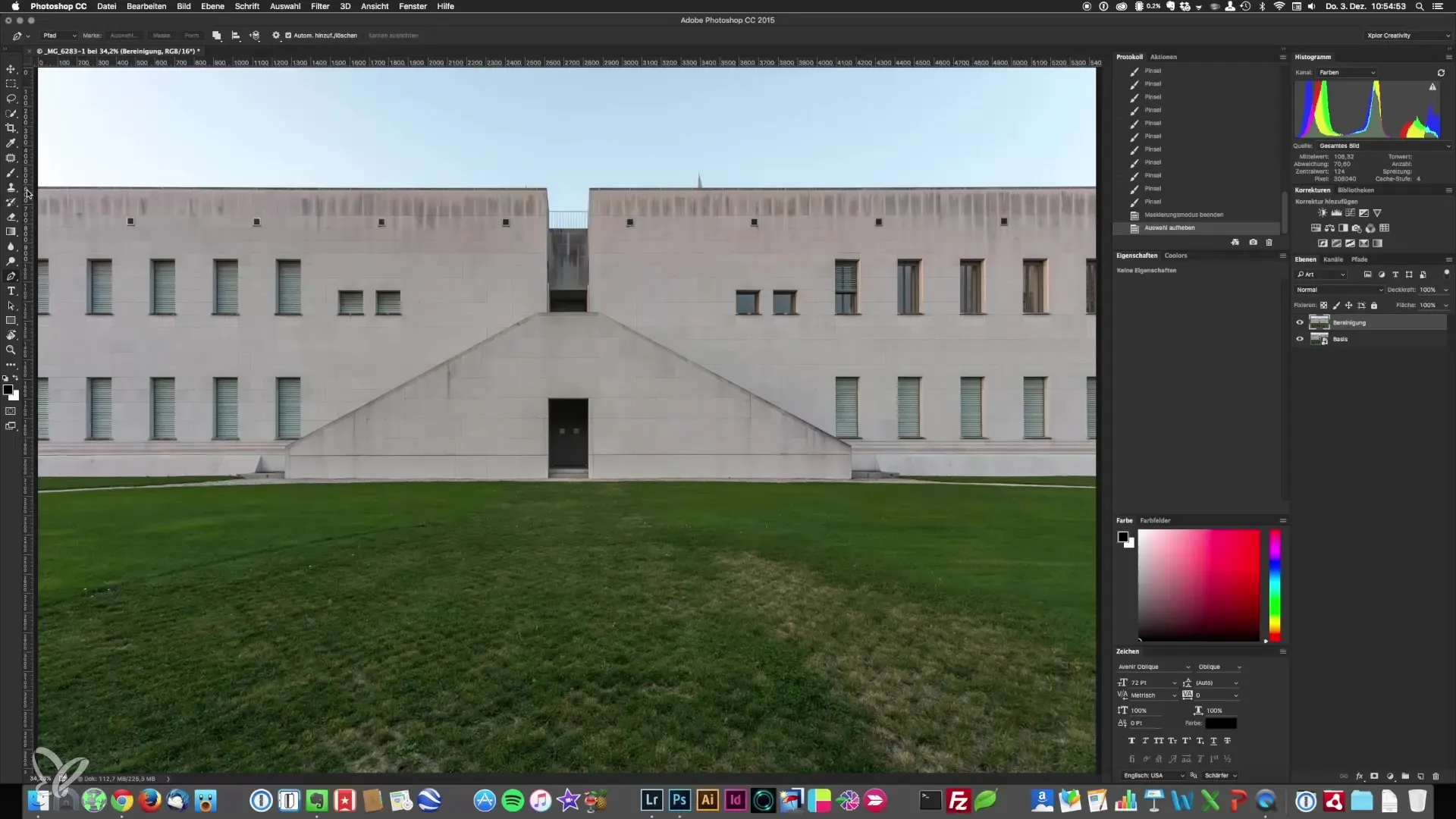
Börja ditt arbete med penverktyget utanför bilden för att säkerställa att du får en ren kant. Sätt dina första punkter och skapa ett urval genom att följa området runt himlen. Ta dig tid med denna uppgift, eftersom precision är avgörande för slutresultatet.
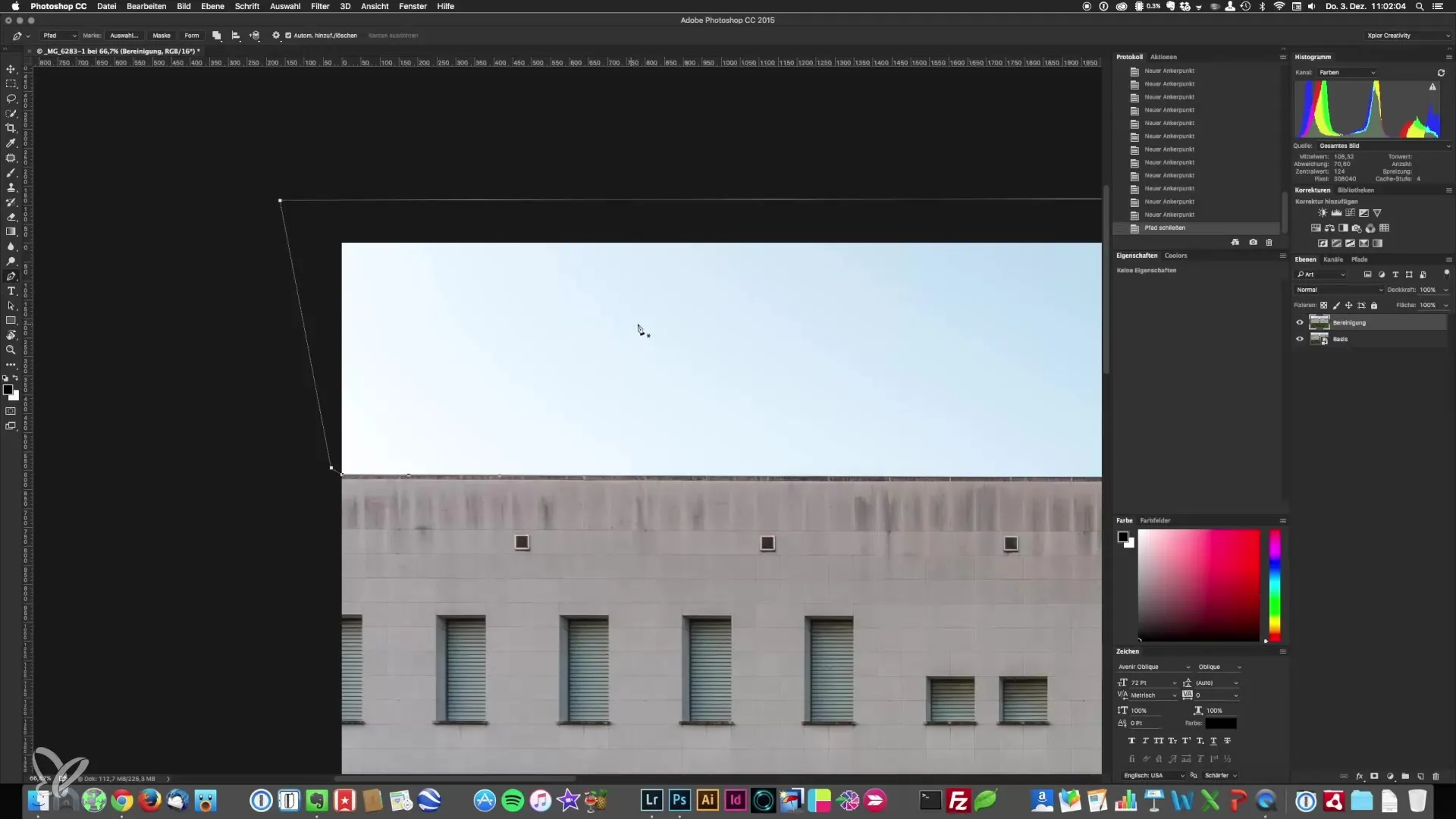
När du har placerat alla punkter, högerklicka inom urvalet och välj "Skapa urval". Det är viktigt att hålla radien för den mjuka kanten minimal för att säkerställa en skarp begränsning. Ett värde på 0,5 är ofta idealiskt. Spara urvalet efteråt så att du enkelt kan åberopa det senare.
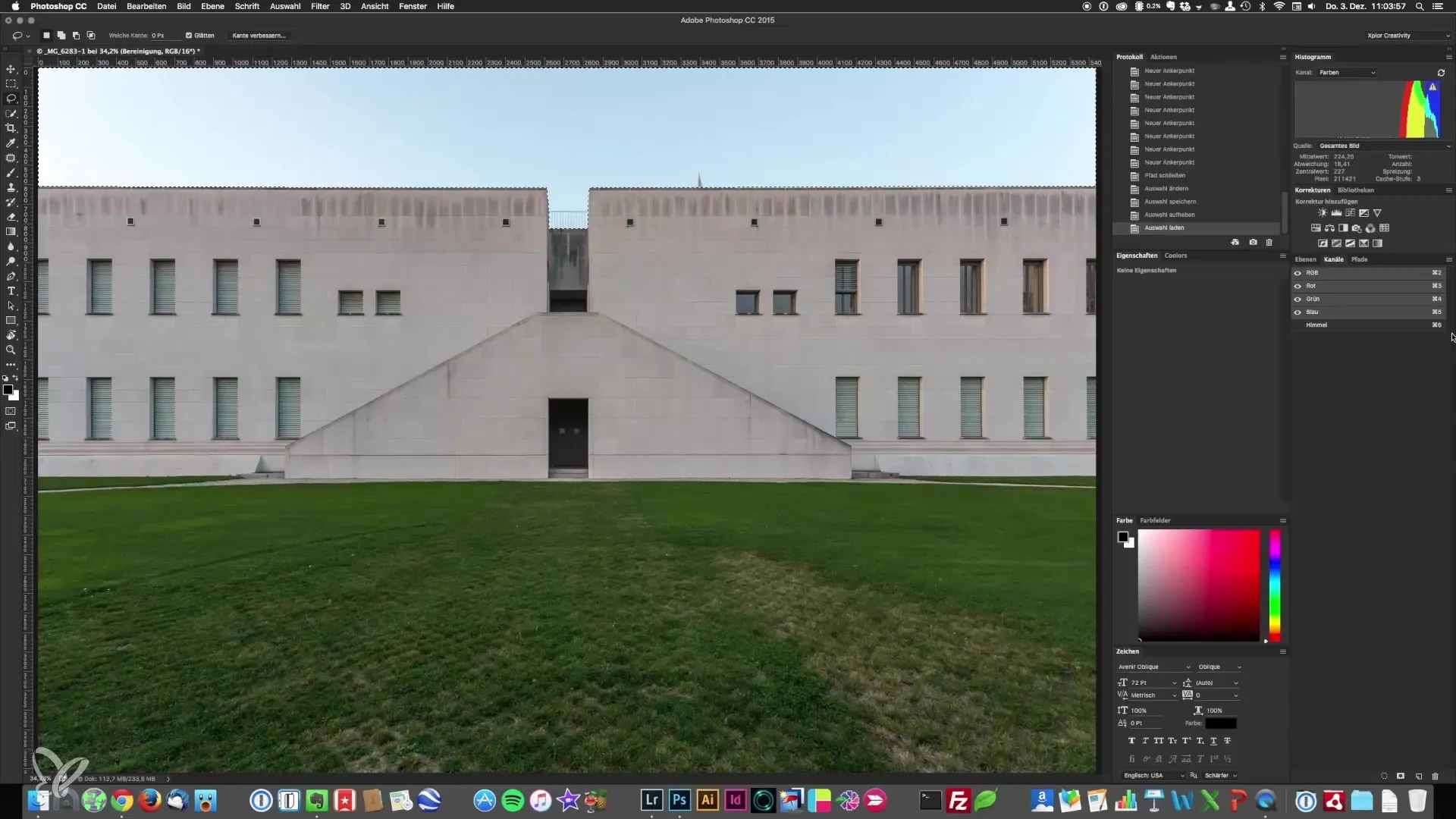
Skapa moln – två metoder
Med ditt urval av himlen är du redo att lägga till moln. Det finns olika metoder för att åstadkomma detta. Ett enkelt sätt är att använda "Rendera"-fältet i Photoshop. Detta genererar moln som du sedan kan redigera med suddgummiverktyget (genväg: "E"). Se till att rengöra kanterna på molnen för att få ett naturligt utseende. Mjukheten i kanterna är avgörande för att uppnå en bra integration i himlen.
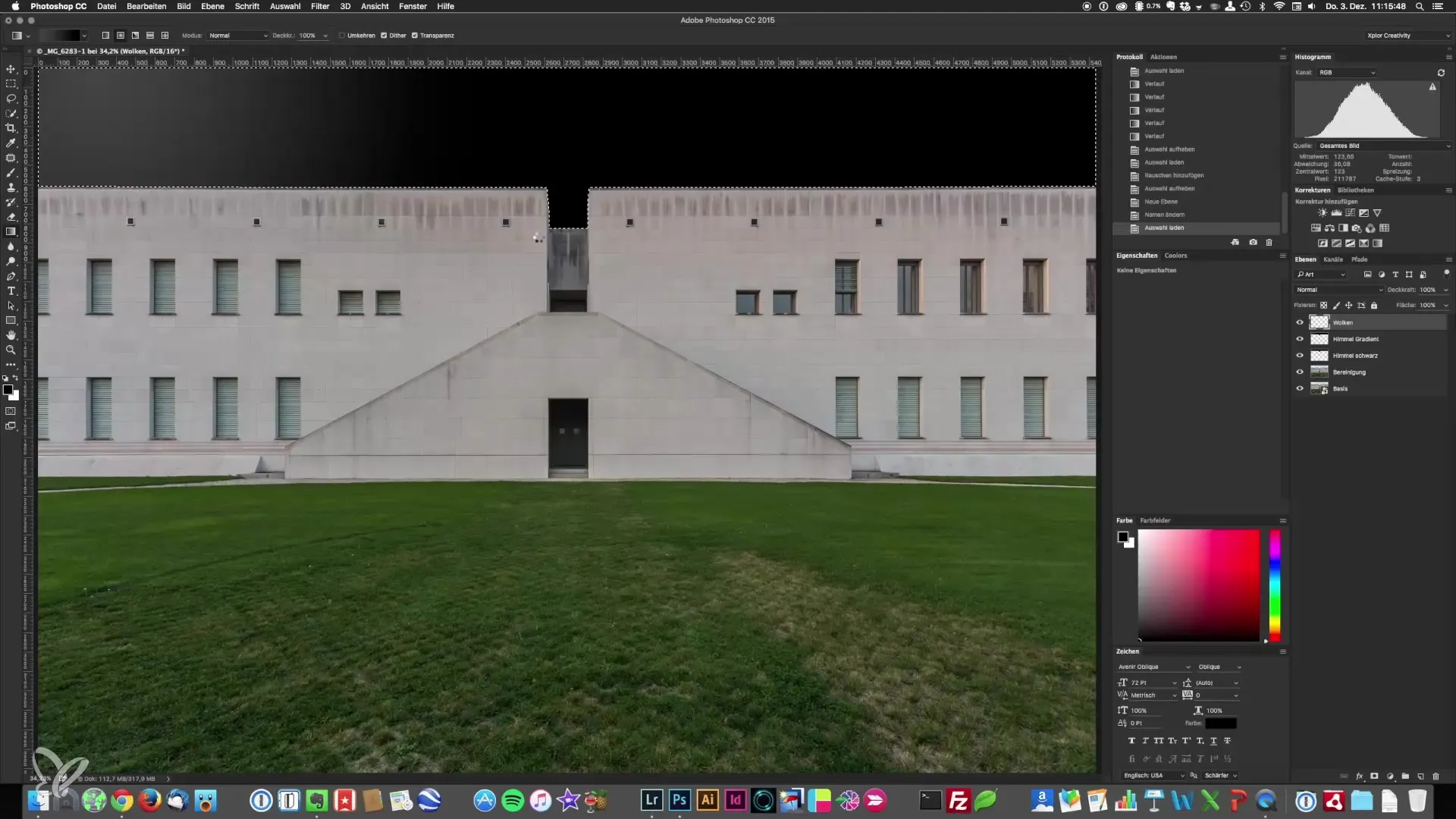
För den andra metoden kan du använda "Rörelseoskärpefilter". Du kan justera vinkeln och avståndet för att uppnå den önskade dynamiska effekten. Detta ger molnen en känsla av liv genom rörelse och skapar en intressant kontrast med den statiska arkitekturen.
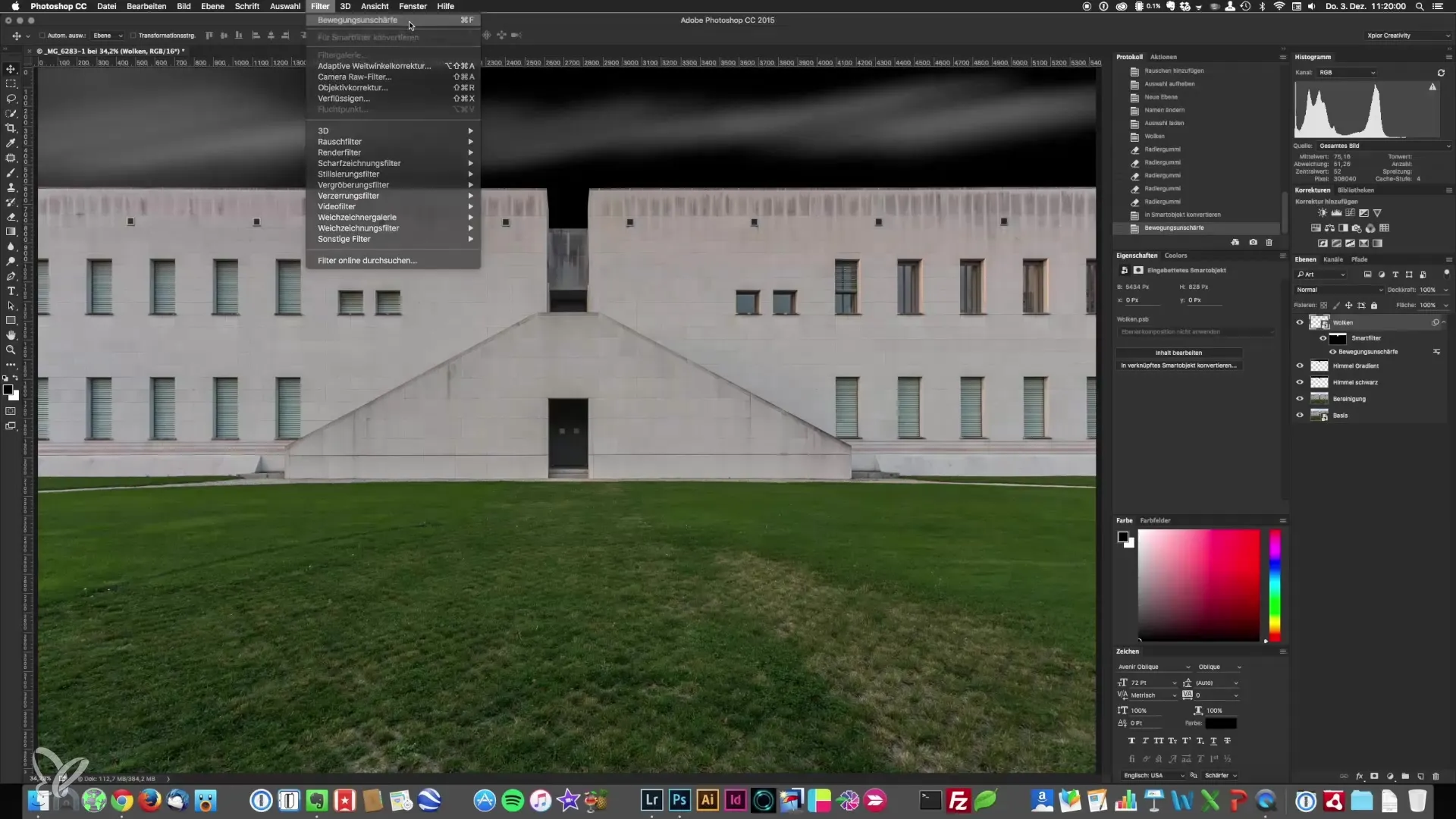
Undvik fel: Bending och övergångar
Ett vanligt problem vid redigering är bending, som uppstår på grund av hårda övergångar mellan färger. För att undvika detta är det användbart att använda ett brusfilter efter att molnen har lagts till. Detta skapar en mjuk övergång och håller ansiktet fritt från oönskade artefakter. Håll brusnivån låg för att bevara kvaliteten i din bild.
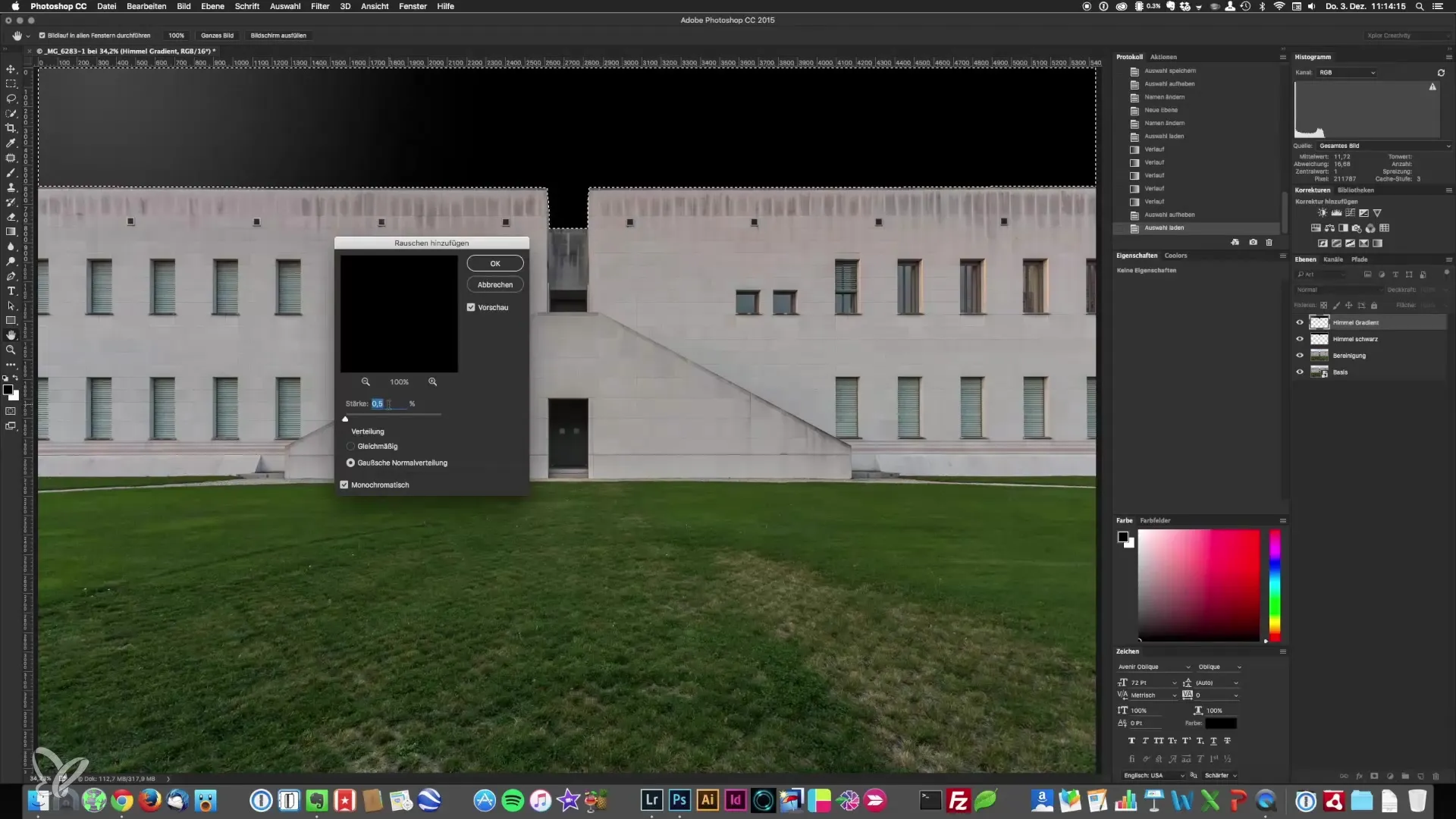
Färganpassning och efterbearbetning
När din himmel och moln har lagts till, bör du tänka över hela scenen. Ibland kan en svart-vit konvertering hjälpa till att bedöma bildutsnittet och få en klar bild av hur den slutliga bilden ska se ut. Detta säkerställer också att bilden har en harmonisk komposition.
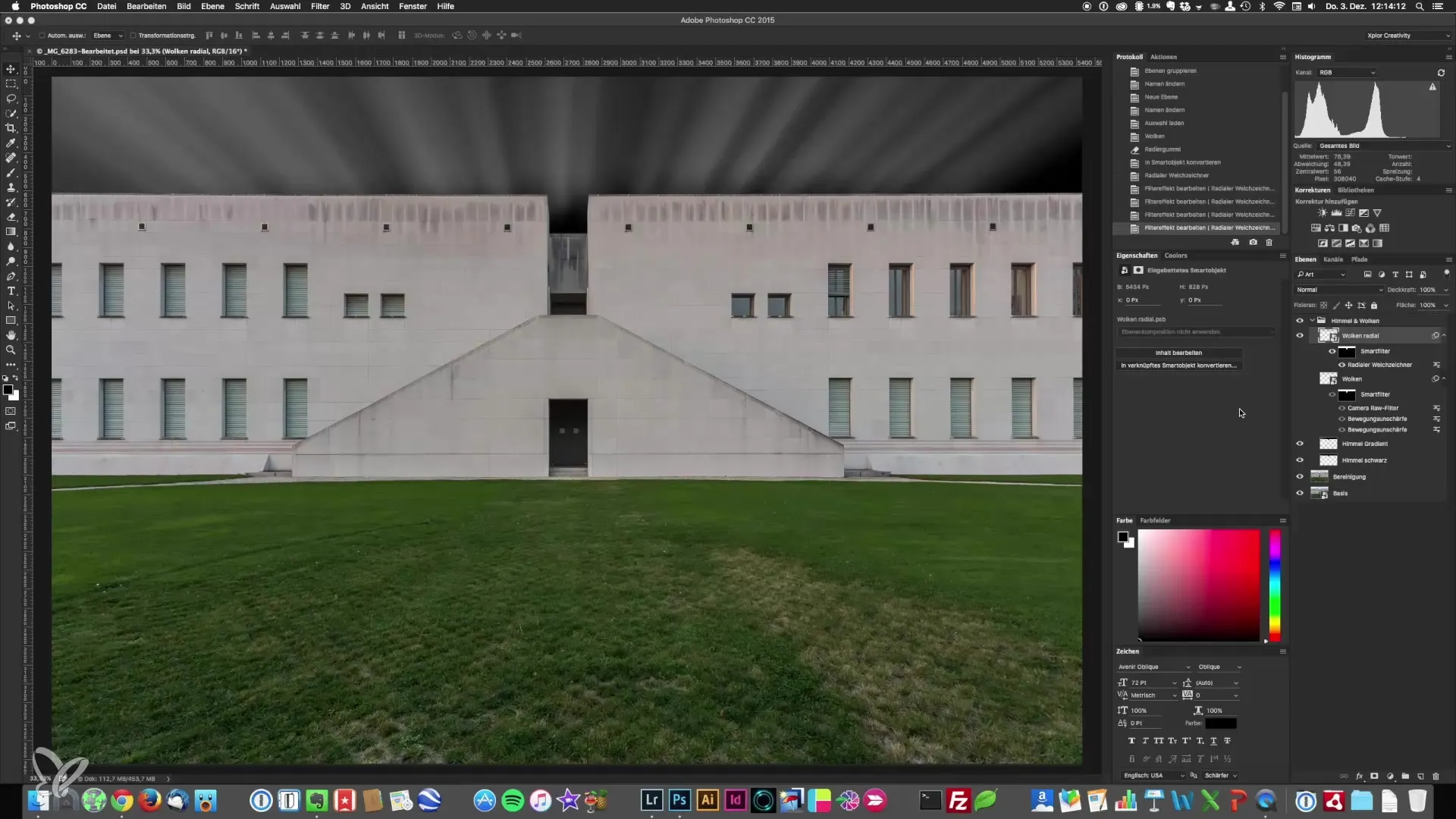
Sammanfattning – Skapa himmel och moln perfekt i arkitekturfotografi
Med dessa steg har du nu verktygen och teknikerna för att redigera himlen i dina arkitektoniska bilder och realistiskt integrera moln. Skapa den perfekta atmosfären för dina fotografier och ge dem liv.
Vanliga frågor
Hur väljer jag effektivt himlen?Använd snabburvalsverktyget, följt av förfiningar med penselverktyget.
Behöver jag speciell programvara för att skapa moln?Photoshop har alla nödvändiga verktyg och filter för detta.
Hur undviker jag bending i mina bilder?Genom att använda ett brusfilter på de redigerade områdena kan du förhindra oönskade övergångar.
Kan jag fixa snedstreckade linjer med penverktyget?Ja, penverktyget möjliggör precisa justeringar även vid svåra kanter.
Hur sparar jag urval i Photoshop?Högerklicka i urvalet och välj "Spara urval".


